時間:2023-09-03 來源:互聯網 瀏覽量:
win7怎麼設置桌麵文件默認到d盤,在使用Windows 7操作係統時,我們經常會將一些重要的文件或文件夾保存在桌麵上,以便更快捷地訪問和管理,然而默認情況下,這些桌麵文件都會保存在係統的C盤上。如果你想將係統桌麵設置到D盤,以便節省C盤空間或更好地組織文件,那麼我們可以通過一些簡單的設置來實現這一目標。在本文中我們將介紹如何將係統桌麵設置到D盤,以便您能夠更方便地使用和管理您的桌麵文件。
步驟如下:
1.首先在係統盤(C盤)找到用戶文件夾,在自己用戶名的文件夾下找到桌麵文件夾。默認路徑為C:\Users\Administrator\Desktop
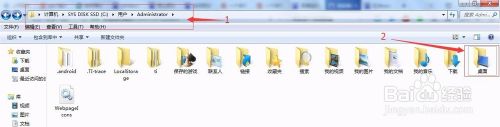
2.在桌麵文件夾上點擊右鍵-屬性 跳出屬性文件夾。點擊位置選項卡

3.在位置設置中將默認位置設置為D盤(或其他自己想設置的地方)。這裏設置桌麵路徑為D:\Desktop
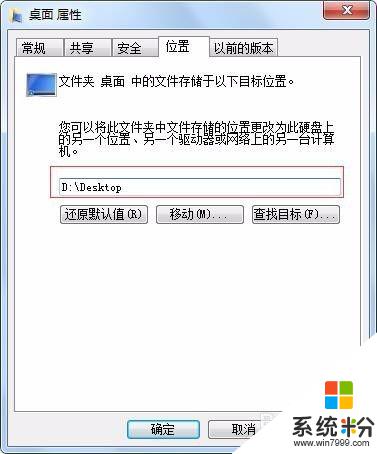
4.點擊“確定”
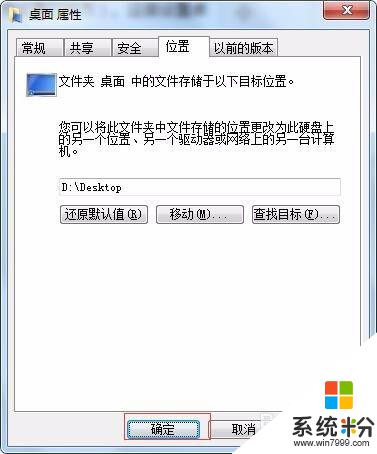
5.係統會詢問,文件夾不存在,是否創建?點擊“是”
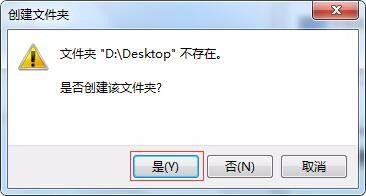
6.點擊“是”。
大功告成。
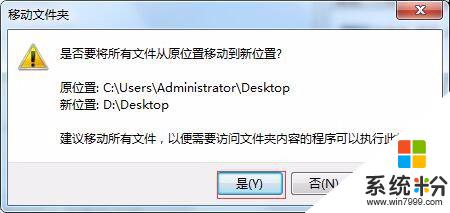
以上是如何將 Win7 桌麵文件的默認位置更改為 D 盤的全部內容,有需要的用戶可以按照以上步驟進行操作,希望本文對大家有所幫助。